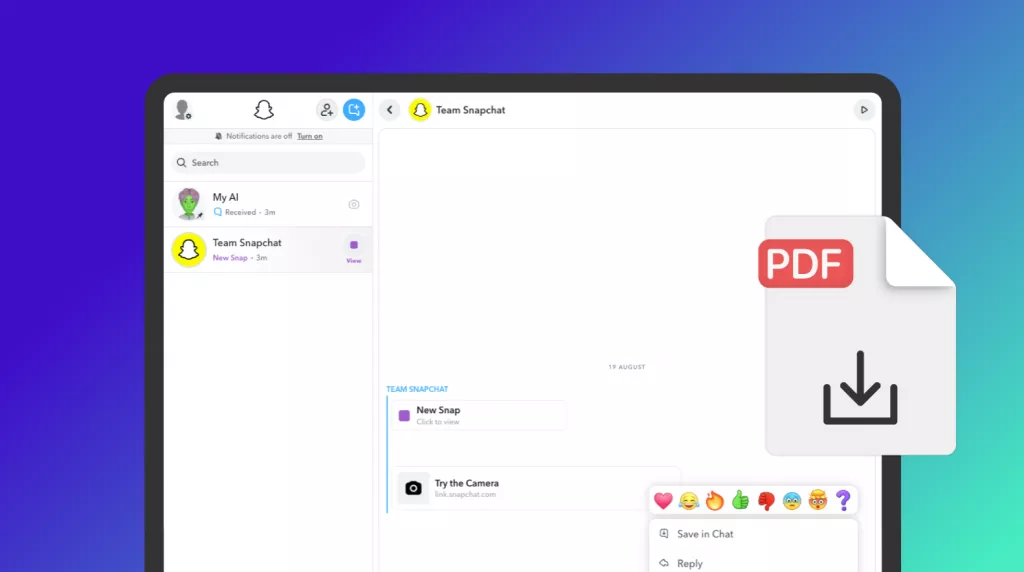Ob Sie sich für Finanzplanung und Budgetierung interessieren, Einkommensnachweise erbringen müssen, Kontoauszüge für Aus- und Weiterbildungszwecke benötigen oder aus Datenschutz- und Sicherheitsgründen einen Kontoauszugsgenerator verwenden, es ist wichtig, einen guten Kontoauszugsgenerator zu finden.
Es kann jedoch schwierig sein, einen guten Kontoauszugsgenerator zu finden. In diesem Artikel stellen wir Ihnen die fünf besten Kontoauszugsgeneratoren vor, mit denen Sie schnell und einfach Kontoauszüge erstellen können.
Die 5 besten Kontoauszugsgeneratoren (mit Schritten)
Wir stellen Ihnen fünf der besten Kontoauszugsgeneratoren vor und zeigen Ihnen einige einfache Schritte, mit denen Sie innerhalb weniger Minuten Kontoauszüge erstellen können. Wir erläutern die Funktionen der einzelnen Generatoren, und am Ende dieses Artikels wissen Sie, welche Option für Sie die beste ist.
Top 1. UPDF – Bester KI-Kontoauszugsgenerator
Unsere erste Wahl für einen AI-basierten Kontoauszugsgenerator ist UPDF. UPDF verfügt über AI-Funktionen, die es Ihnen ermöglichen, Kontoauszüge auf einfache Weise zu erstellen, insbesondere wenn Sie einen Kontoauszug von Grund auf neu erstellen müssen. Mit UPDF können Sie auch die gängigsten Kontoauszugsvorlagen unter Beibehaltung ihres Formats bearbeiten. Wenn es sich bei der Vorlage, mit der Sie arbeiten, um ein Bild handelt, können die OCR-Funktionen von UPDF diese in bearbeitbaren Text umwandeln.
Klicken Sie auf die Schaltfläche unten, um UPDF herunterzuladen, damit Sie den nächsten Abschnitt des Artikels verfolgen können.
Windows • macOS • iOS • Android 100% sicher
Weg 1. Erstellen Sie einen Kontoauszug von Grund auf
Manchmal möchten Sie einen Kontoauszug von Grund auf neu erstellen, da Sie ihn an Ihre Bedürfnisse anpassen müssen. Mit den folgenden Schritten erstellen Sie mit UPDF einen Kontoauszug von Grund auf neu.
Schritt 1. Erstellen Sie eine leere PDF-Datei. Öffnen Sie UPDF und klicken Sie auf „Werkzeuge“ > „Leer“ > „Anwenden“. Nun haben Sie eine PDF-Datei mit einer leeren Seite in UPDF.
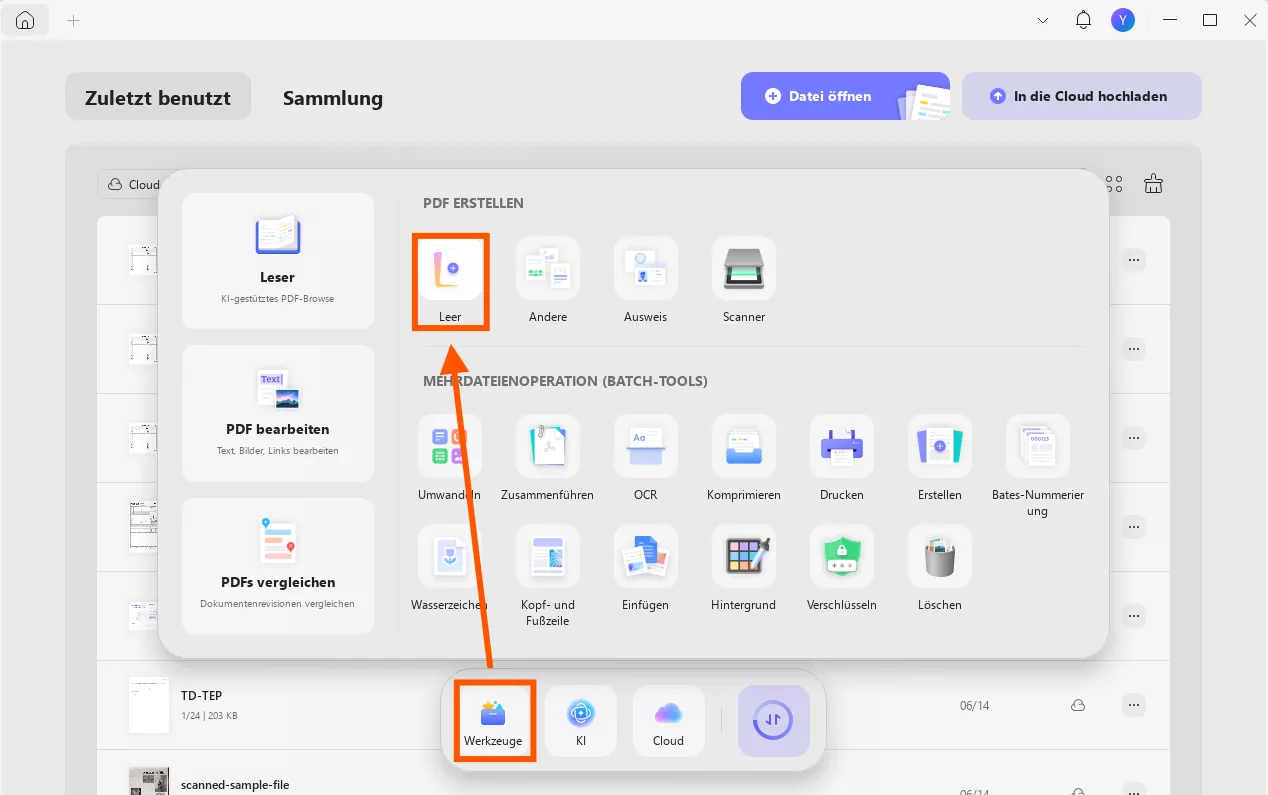
Schritt 2: Klicken Sie oben rechts auf „UPDF AI“, um den „Chatten“ mit dem UPDF AI-Modus auszuwählen. Anschließend können Sie das KI-Tool bitten, eine Gliederung für einen Kontoauszug zu erstellen.
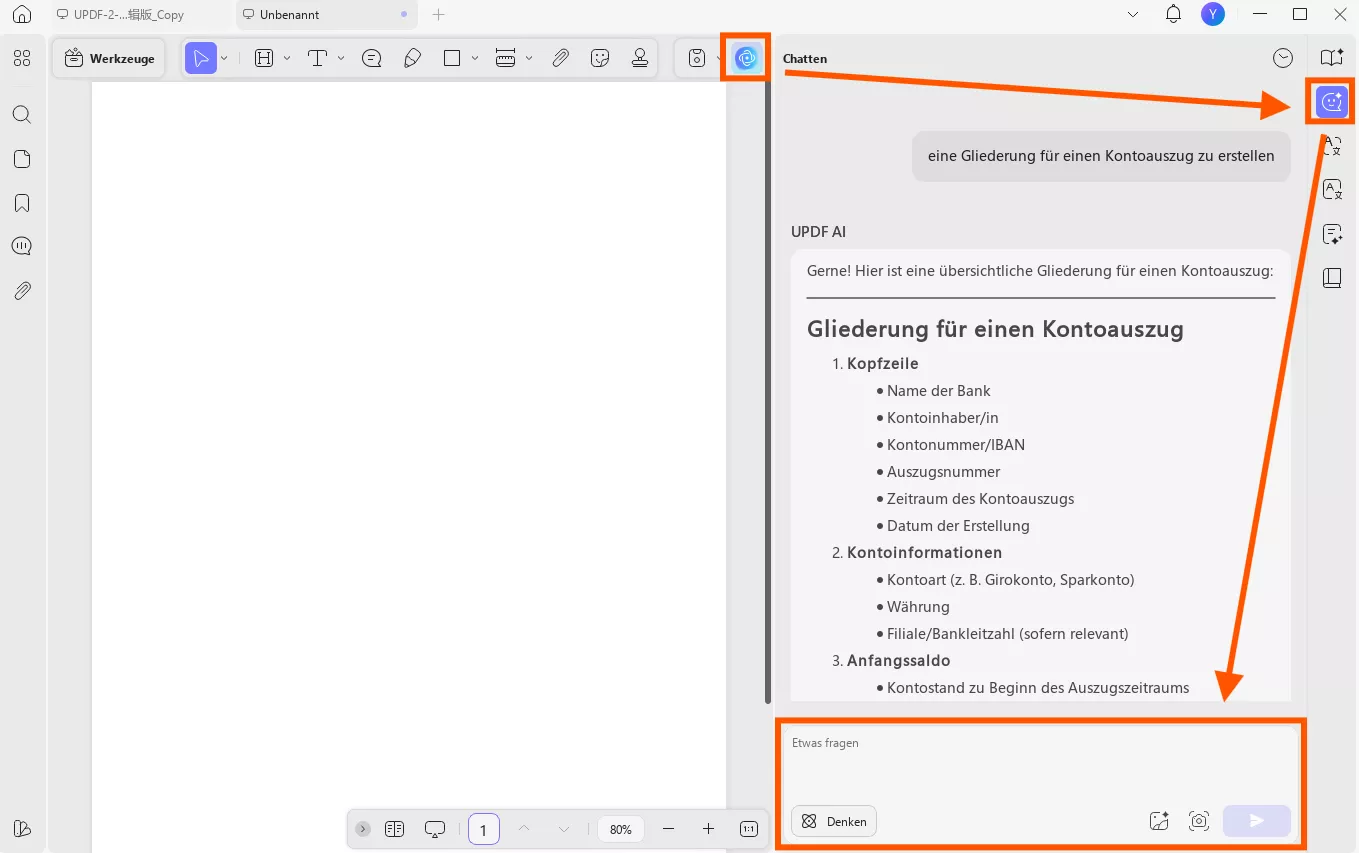
Schritt 3: Nachdem die KI von UPDF eine Kontoauszugsstruktur erstellt hat, können Sie den Inhalt kopieren, indem Sie auf das Symbol „Kopieren“ klicken. Klicken Sie anschließend in der Menüleiste oben links unter „Werkzeuge“ auf „Bearbeiten“, dann auf „Text einfügen & bearbeiten“, klicken Sie auf die leere Seite und fügen Sie den kopierten Inhalt ein. Anschließend können Sie weitere Funktionen in den Tools „Bearbeiten“ und „Kommentar“ nutzen, um Ihren Kontoauszug anzupassen. Sie können Text, Bilder, Links, Sticker, Haftnotizen und mehr hinzufügen!
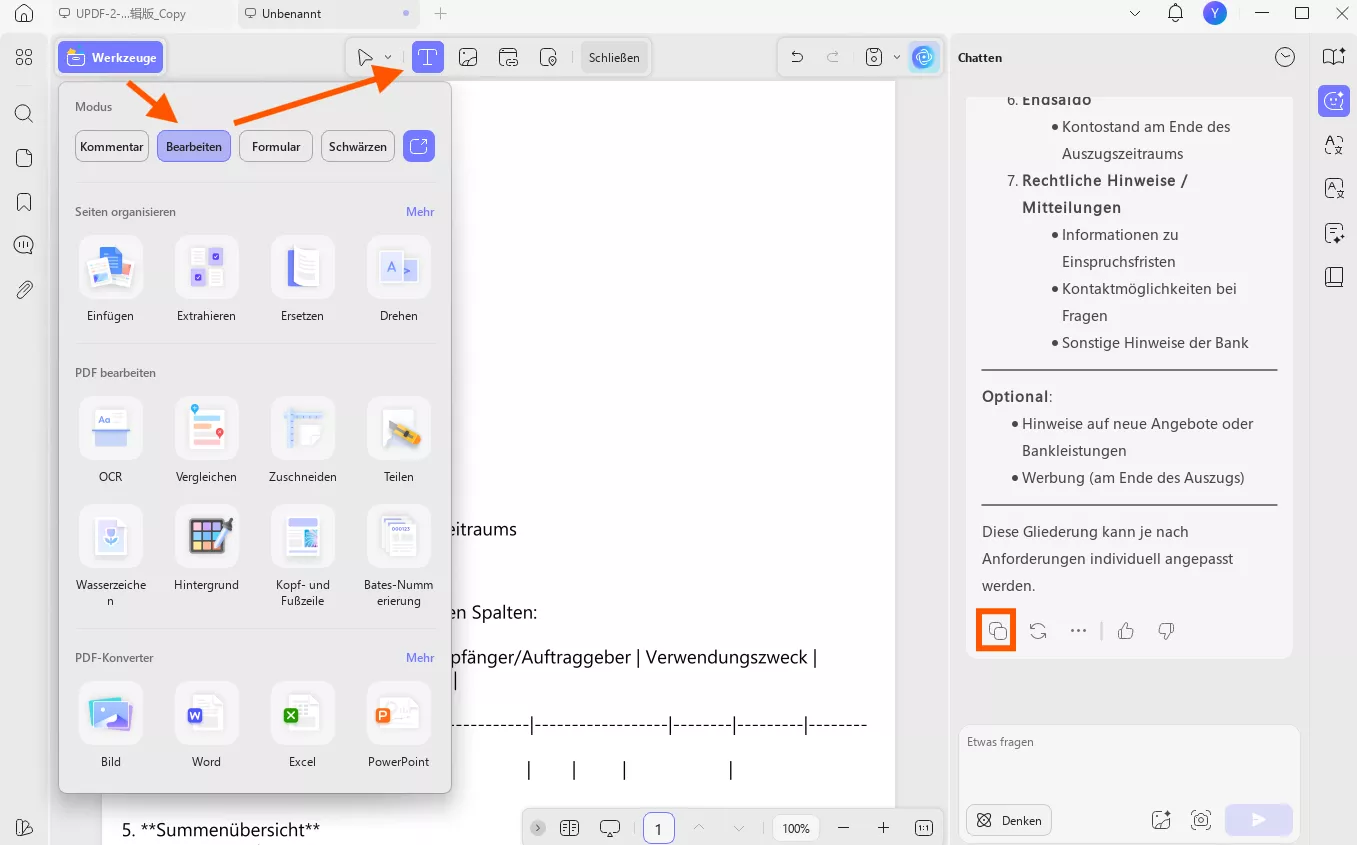
Schritt 4: Wenn Sie mit Ihrem Kontoauszug zufrieden sind, wählen Sie „Speichern“, um Ihr Dokument zu speichern.
Weg 2. Erstellen Sie einen Kontoauszug mit der heruntergeladenen Vorlage
Sie können UPDF auch verwenden, um einen Kontoauszug aus einer Vorlage zu bearbeiten und anzupassen. Eine Vorlage für einen Kontoauszug finden Sie an vielen Stellen im Internet. Sie können die Vorlage entweder herunterladen oder einen Screenshot davon machen. Für den Anfang können Sie diese Kontoauszugsvorlage verwenden.
Schritt 1: Öffnen Sie Ihre Kontoauszugsvorlage in UPDF.
Windows • macOS • iOS • Android 100% sicher
Schritt 2: Wenn Ihre Kontoauszugsvorlage eine Bilddatei ist, können Sie sie mit OCR („Werkzeuge“ > „OCR“) in editierbaren Text umwandeln. Wählen Sie im Popup-Menü die gewünschten Einstellungen aus. Klicken Sie anschließend auf „Umwandeln“.
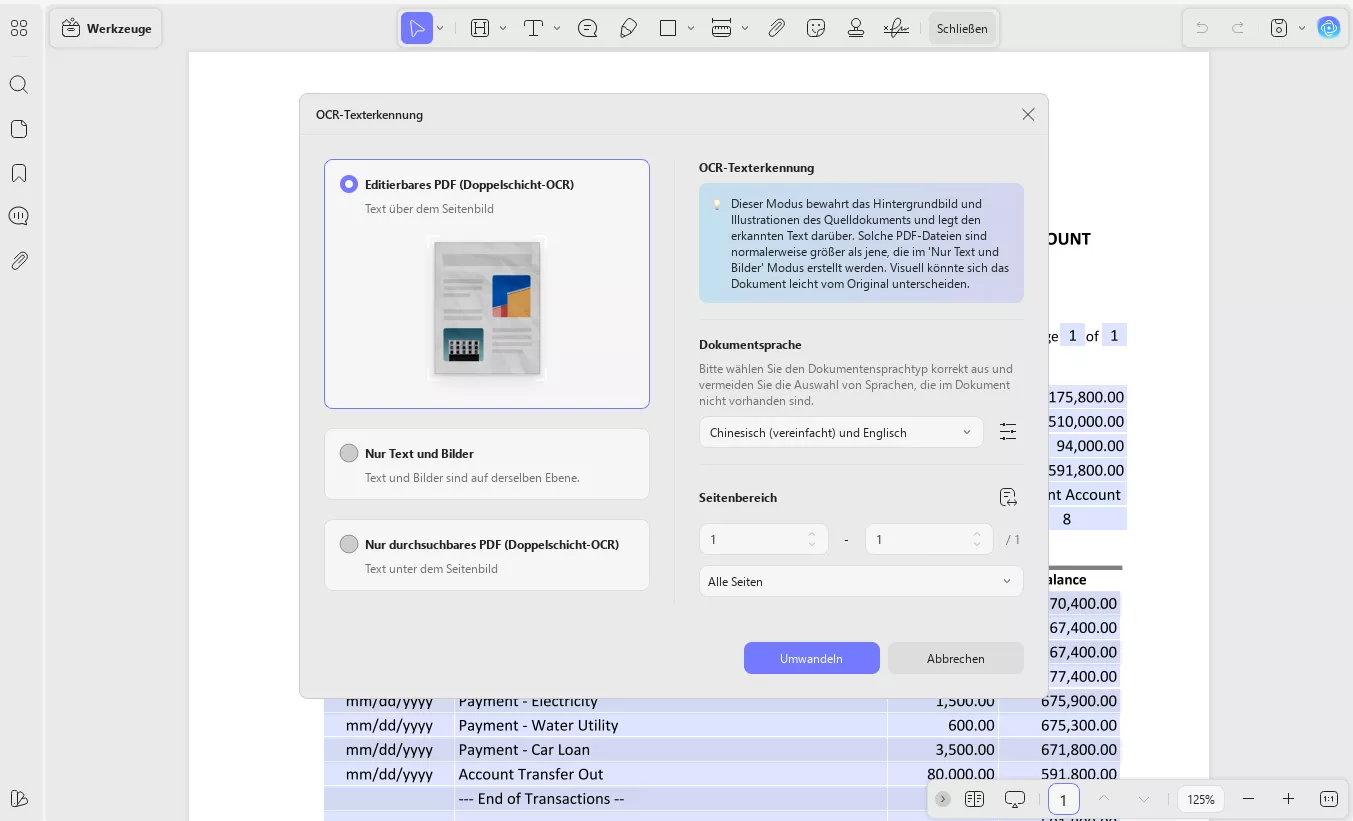
Schritt 3: Sie können nun Ihre Kontoauszugsvorlage anpassen. UPDF erkennt bearbeitbare Formularfelder automatisch. Sie können vorhandene Texte, Links und Bilder anklicken, um sie zu bearbeiten. Wenn Sie neue Texte, Bilder (z. B. das Banklogo) oder Links hinzufügen möchten, klicken Sie in der Menüleiste „Werkzeuge“ auf „Bearbeiten“. Klicken Sie nun darauf, um sie hinzuzufügen.
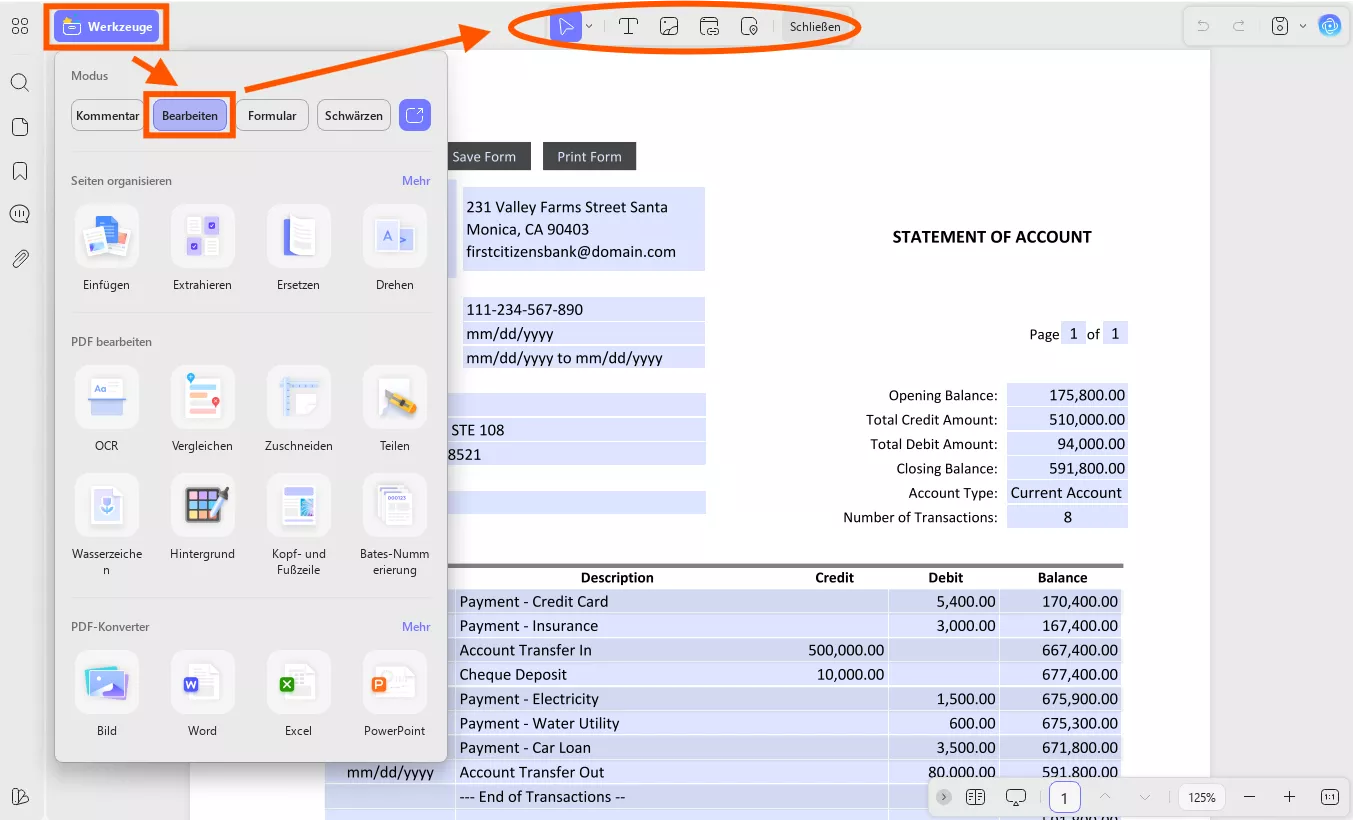
Schritt 4: Sie können unter „Werkzeuge“ auch „Kommentar“ auswählen, Haftnotizen hinzufügen, Textfelder hinzufügen, löschen, den Zeichenstift verwenden, Signaturen hinzufügen und mehr.
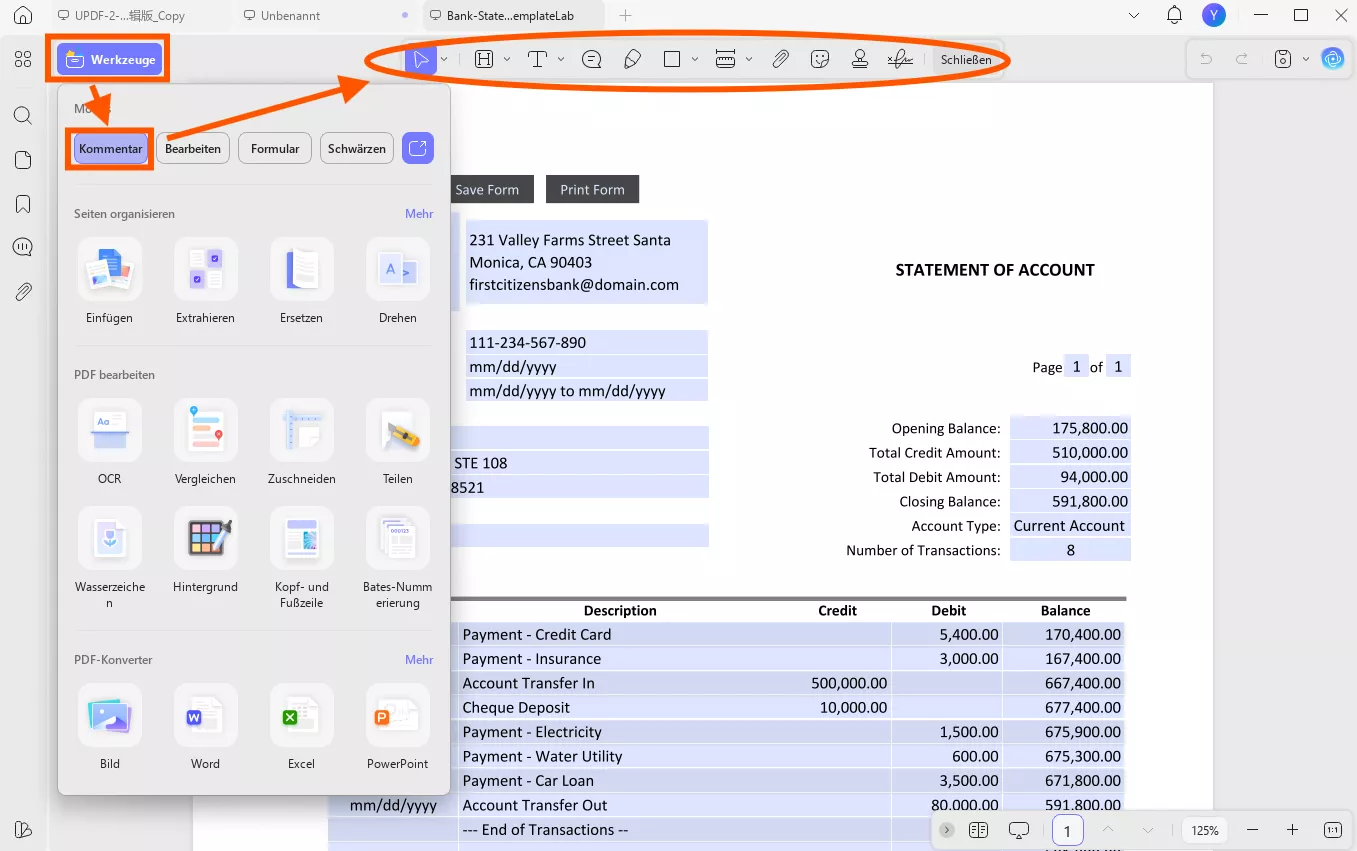
Schritt 5: Wenn Sie mit Ihrem Kontoauszug zufrieden sind, wählen Sie auf der rechten Seite „Speichern unter“ aus, um Ihr Dokument zu speichern.
UPDF bietet viele weitere Funktionen, die Sie bei der Arbeit, beim Lernen oder in der Freizeit unterstützen! Nutzen Sie die KI-Tools von UPDF, um Inhalte zu erstellen, zu erklären, zusammenzufassen und zu übersetzen. Sie können außerdem Stapelverarbeitungen für eine große Anzahl von PDFs durchführen, Ihre PDFs im Cloud-Speichersystem von UPDF teilen und organisieren sowie Ihre PDFs mit einem Passwort schützen.
Um mehr über UPDF zu erfahren, lesen Sie diesen Testbericht oder sehen Sie sich die Videoanleitung unten an. Wenn Sie UPDF ausprobieren möchten, klicken Sie unten auf die Schaltfläche, um UPDF herunterzuladen.
Windows • macOS • iOS • Android 100% sicher
Top 2. Uslegalforms.com
Uslegalforms.com ist eine Bibliothek mit über 85.000 verschiedenen Rechtsformularen für Unternehmen, Rechtsanwälte und Privatpersonen. Sie können Uslegalforms.com auch verwenden, um eine Vorlage für einen Bankauszug zu erstellen und zu bearbeiten. Die von Uslegalforms erstellten Bankauszüge enthalten ausfüllbare Felder, digitale Unterschriften und viele andere leistungsstarke Tools.
Erstellen Sie einen Kontoauszug
Schritt 1: Gehen Sie auf die Website und klicken Sie auf die Schaltfläche „Formular abrufen“.
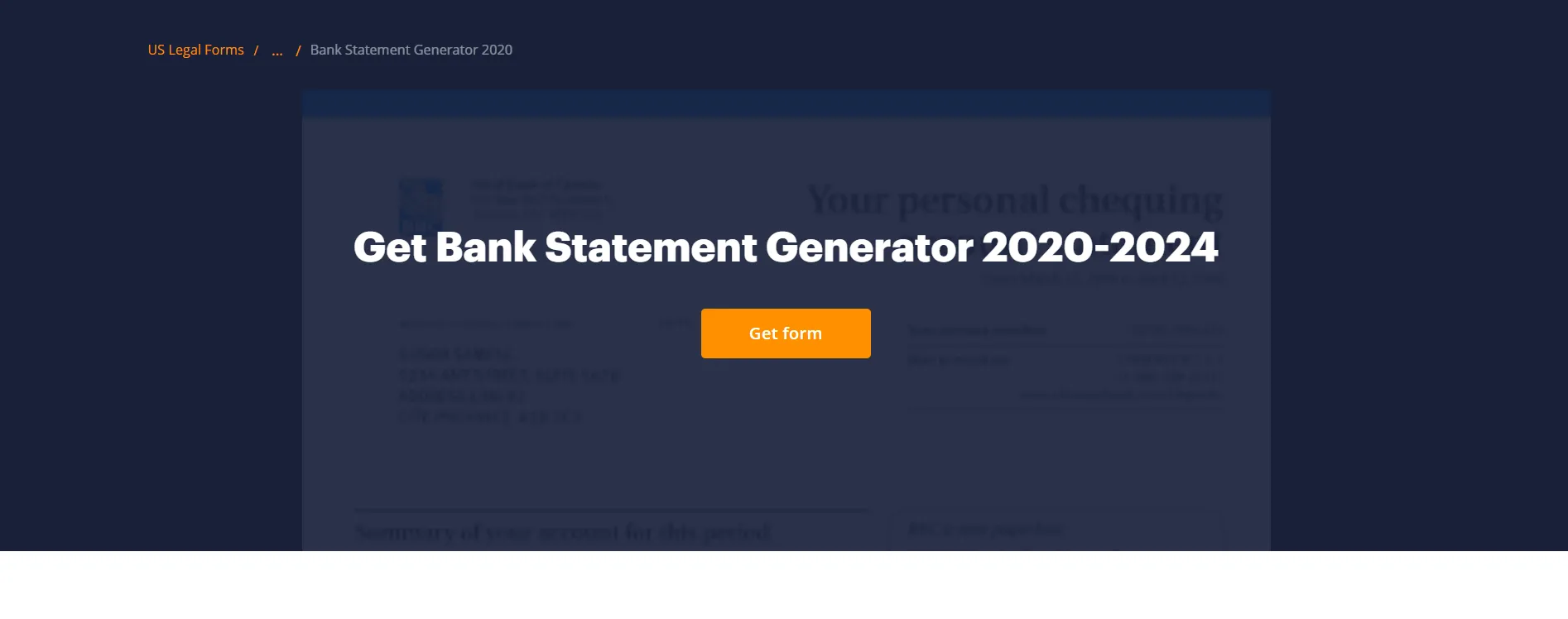
Schritt 2: Verwenden Sie die Schaltflächen und Tools oben auf dem Bildschirm, um Ihren Kontoauszug zu bearbeiten und anzupassen.
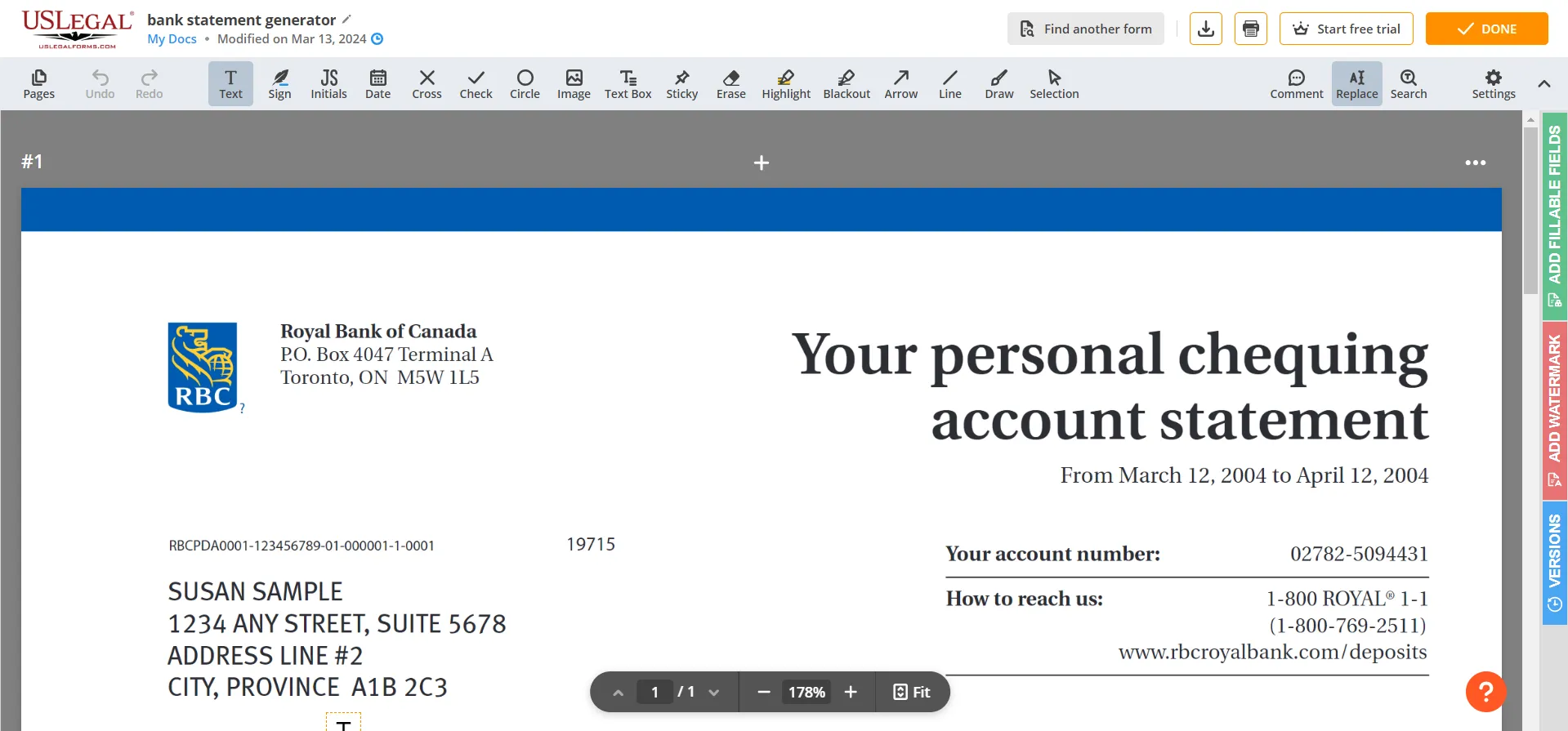
Schritt 3: Wenn Sie mit der Bearbeitung Ihres Kontoauszugs fertig sind, klicken Sie oben rechts auf die Schaltfläche „Fertig“. Wählen Sie dann aus, was Sie mit Ihrem PDF machen möchten, und fertig!
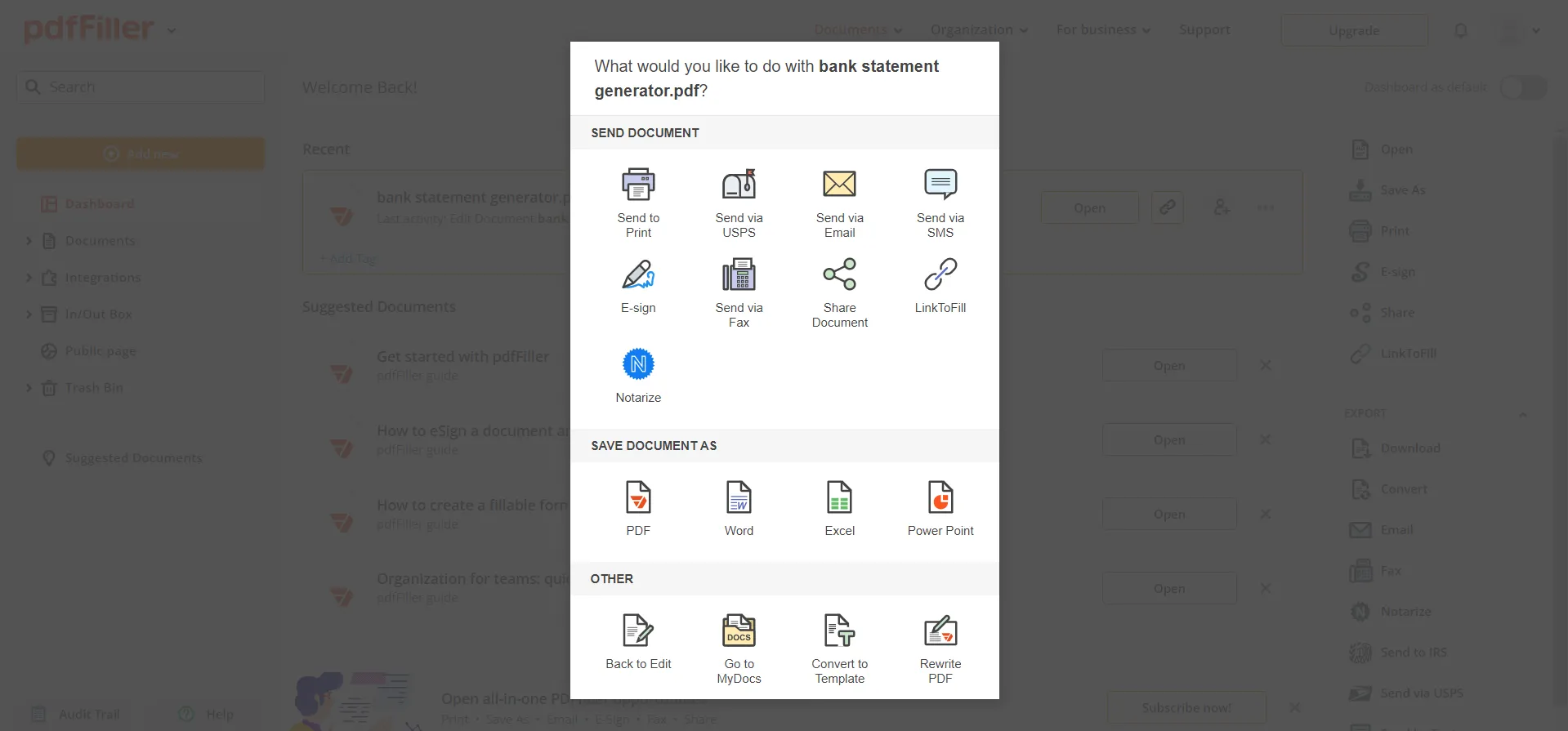
Top 3. Adobe Acrobat
Sie können Adobe Acrobat verwenden, um eine Bankauszugsvorlage zu bearbeiten und an Ihre Bedürfnisse anzupassen, oder Sie können ein Dokument von Grund auf neu erstellen und Ihren eigenen Bankauszug erstellen (Adobe Acrobat erstellt jedoch keinen Bankauszug direkt für Sie). Adobe Acrobat ist eines der leistungsstärksten Werkzeuge zur Bearbeitung und Anpassung von Dokumenten, aber auch eines der teuersten.
Erstelle Sie einen Kontoauszug.
Schritt 1: Öffnen Sie die PDF-Kontoauszugsvorlage in Adobe Acrobat.
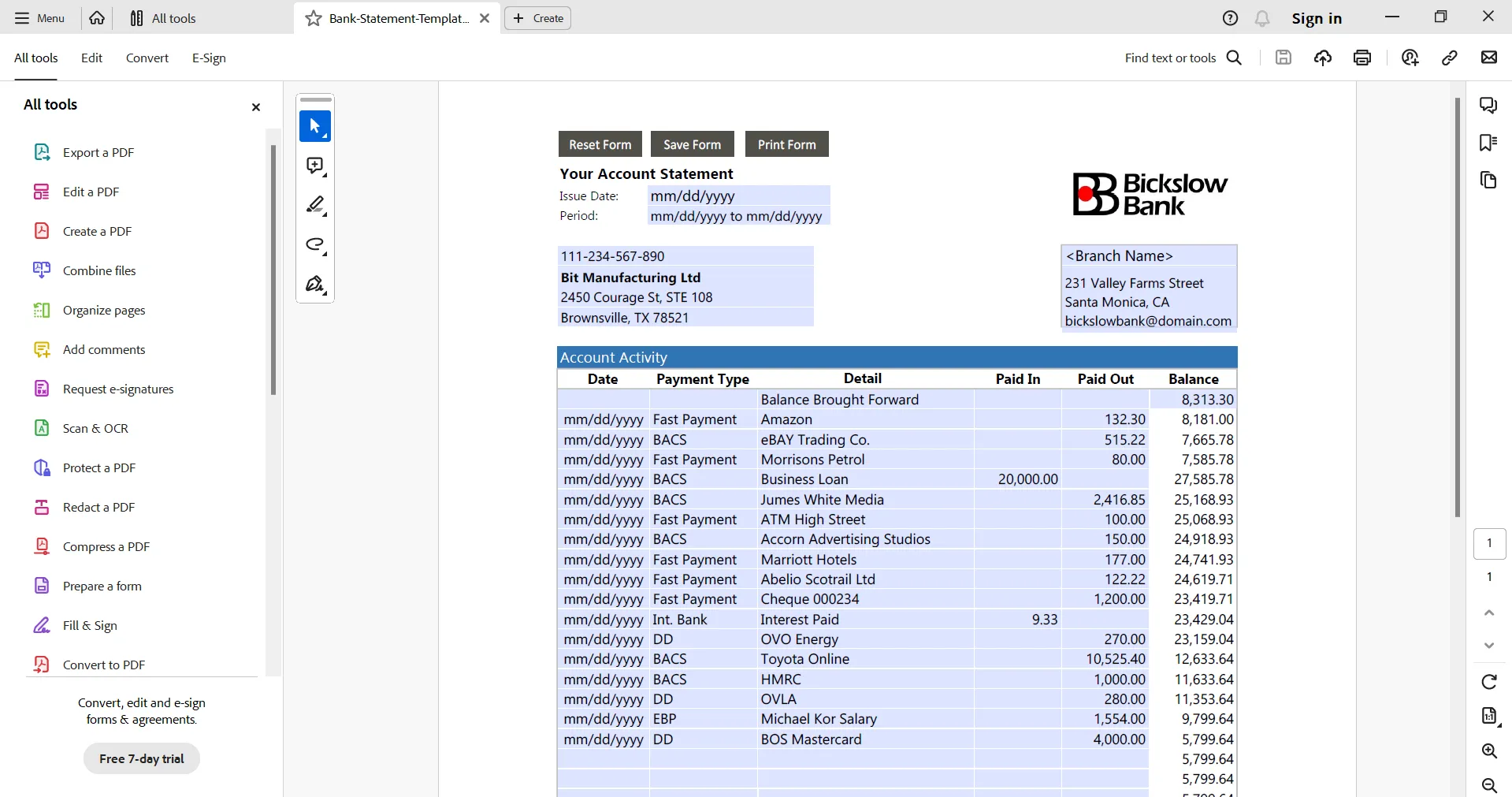
Schritt 2: Wählen Sie im linken Menü „PDF bearbeiten“ aus. Sie können dann alle Werkzeuge von Adobe Acrobat verwenden, um Ihren Kontoauszug zu bearbeiten und anzupassen, z. B. Text und Bilder hinzufügen, das Dokument drehen, eine Kopf- oder Fußzeile hinzufügen und vieles mehr.
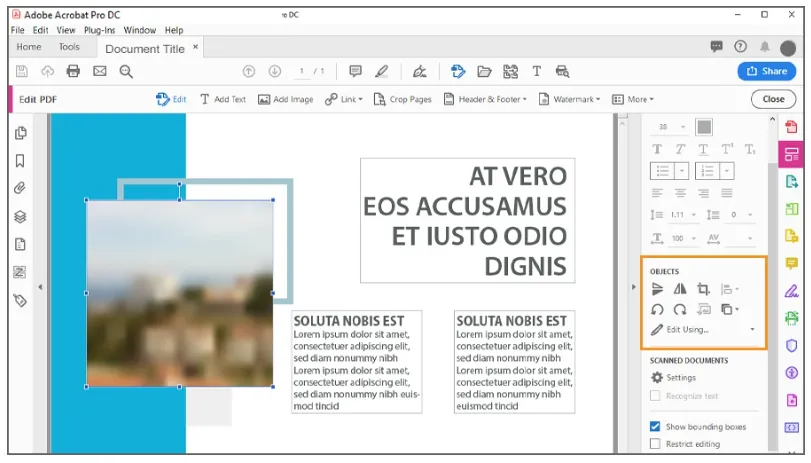
Schritt 3: Wenn Sie mit Ihrem Dokument zufrieden sind, können Sie auf die Schaltfläche „Speichern“ klicken.
Top 4. Pdfsimpli
Pdfsimpli ist eine Website, auf der Sie viele verschiedene Formularvorlagen erstellen und bearbeiten können, darunter Kontoauszüge, Rechtsformulare, Geschäftsdokumente und vieles mehr. Der Kontoauszugsgenerator ist schnell, einfach und benutzerfreundlich. Mit Pdfsimpli können Sie das Layout Ihres Kontoauszugs personalisieren, Transaktionen hinzufügen oder entfernen und Ihren Kontoauszug auf viele andere Arten anpassen.
Erstelle Sie einen Kontoauszug.
Schritt 1: Gehen Sie auf die Website und klicken Sie auf die Schaltfläche „Jetzt starten“.
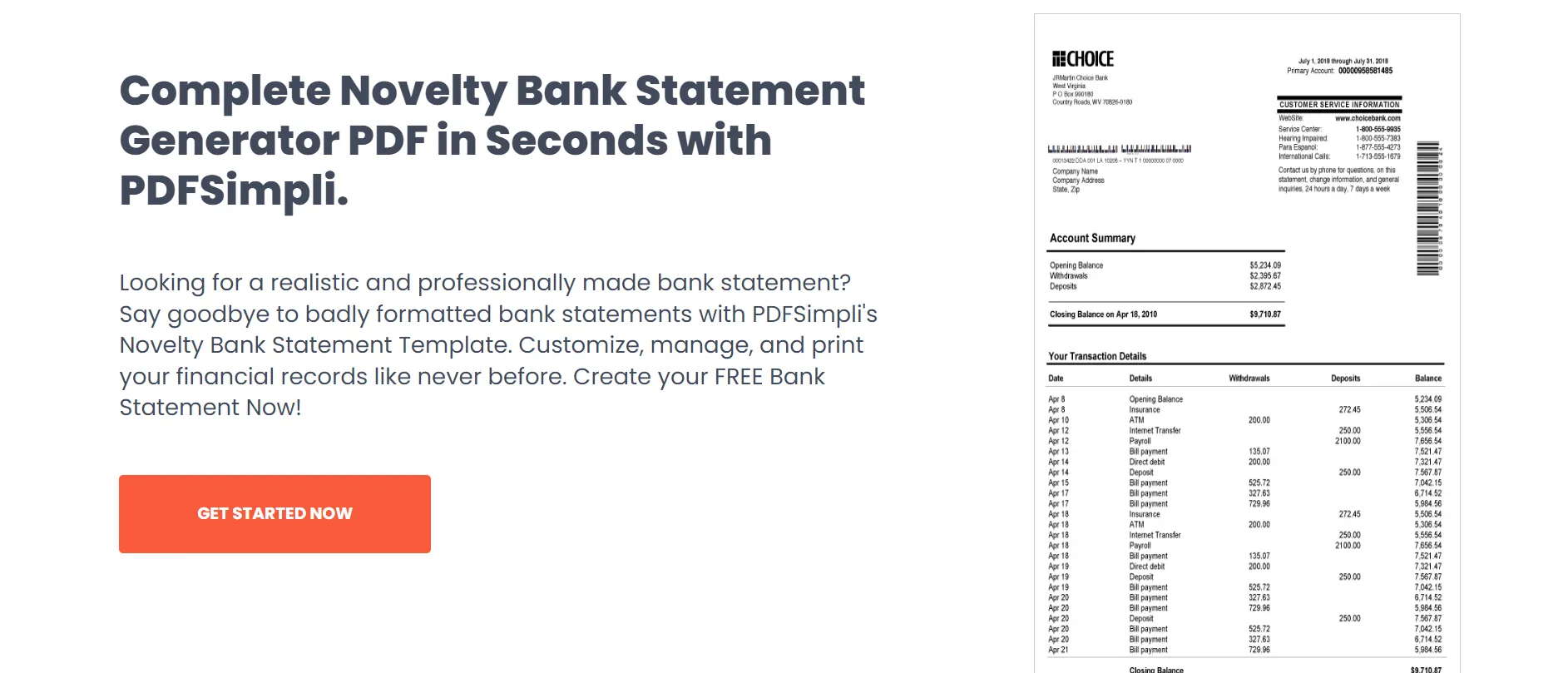
Schritt 2: Sie können die Bearbeitungstools von Pdfsimpli verwenden, um Ihren generierten Kontoauszug anzupassen. Dazu gehört das Ersetzen von Text, Hervorheben von Text, Hinzufügen von Unterschriften und mehr.
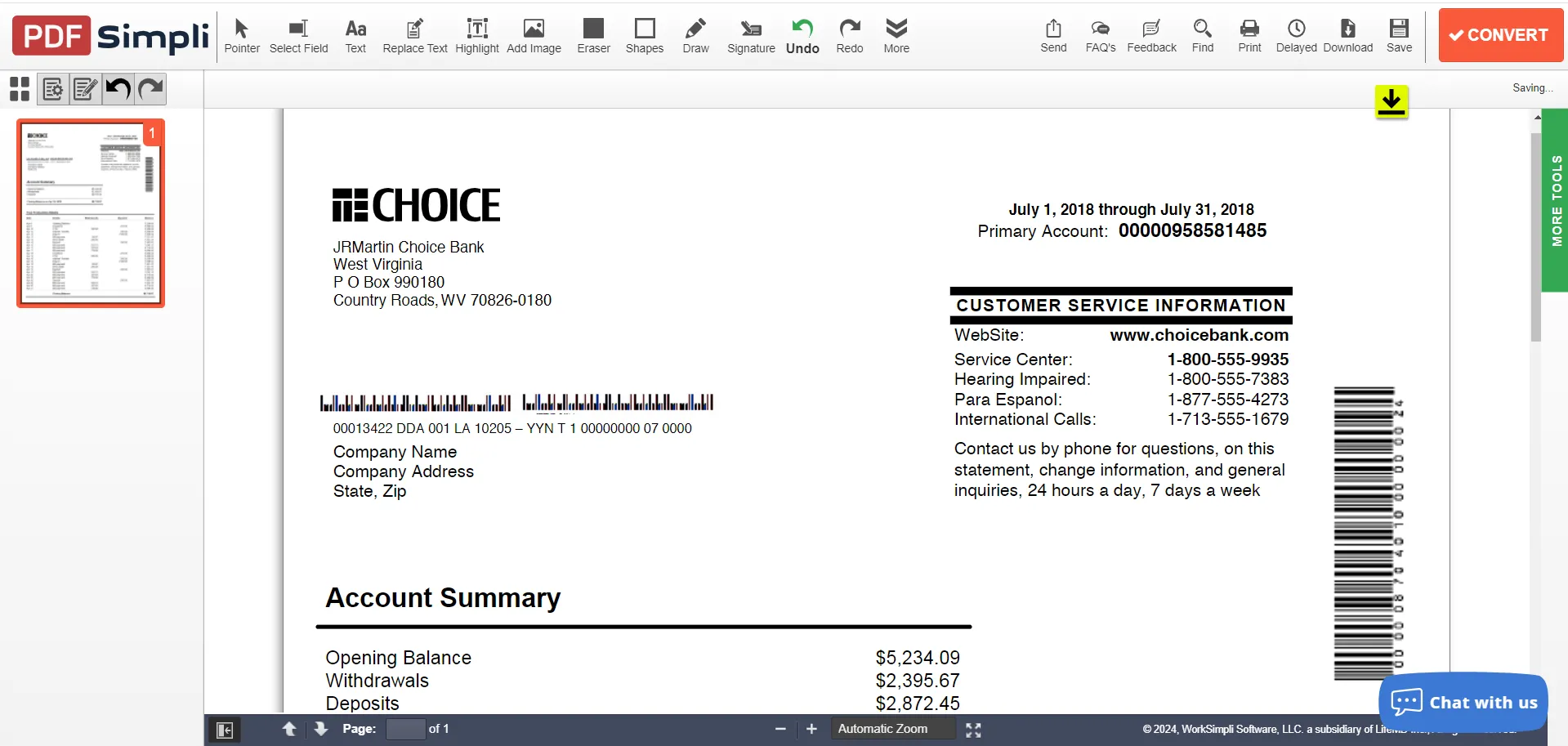
Schritt 3: Wenn Sie fertig sind, können Sie oben rechts „Herunterladen“ auswählen und auswählen, wie Sie Ihr Dokument herunterladen möchten.
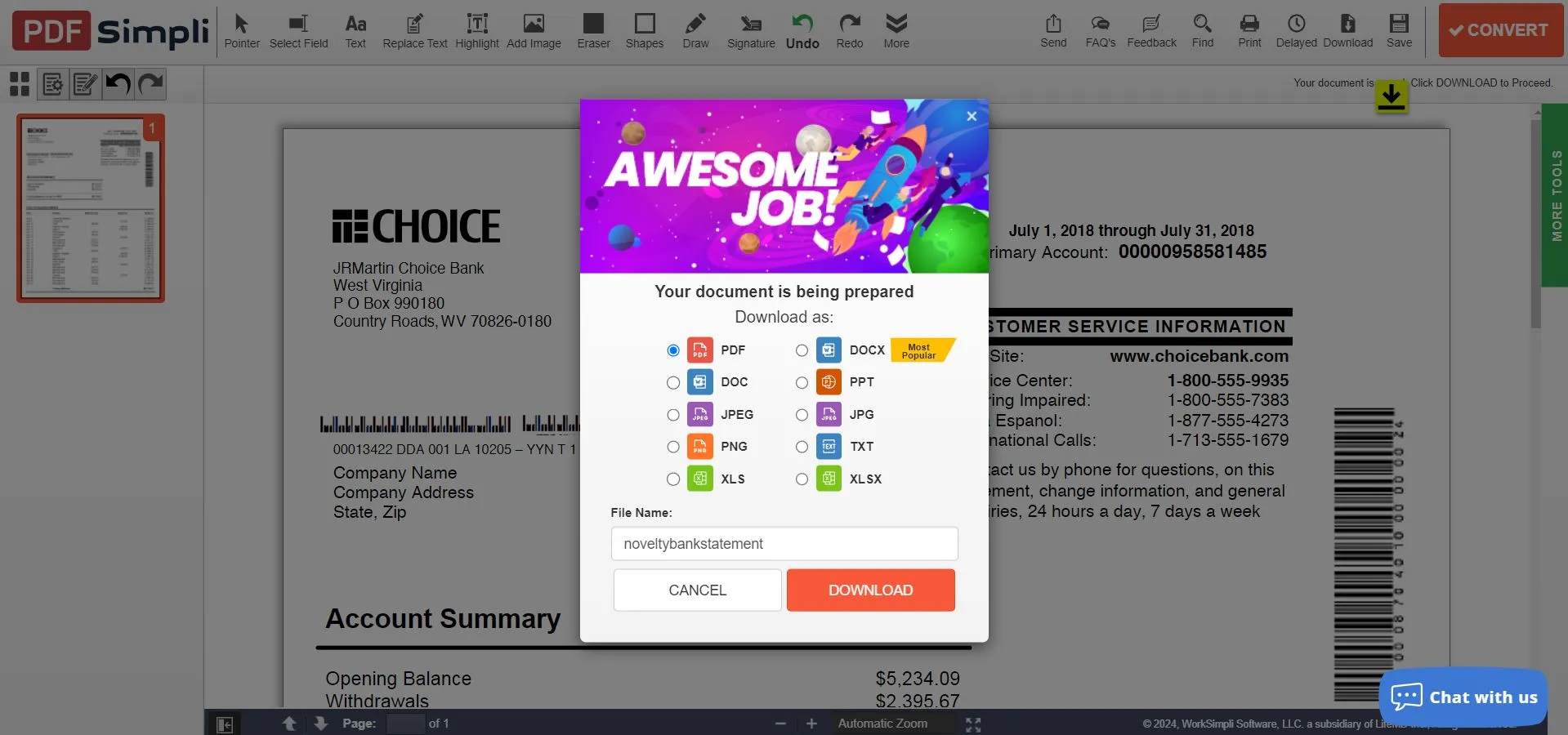
Schritt 4: Um Ihr generiertes Kontoauszugsdokument herunterzuladen, müssen Sie ein Pdfsimpli-Konto erstellen. Dies ist jedoch kostenlos und Sie können sich mit Google, Facebook oder Ihrer E-Mail anmelden.
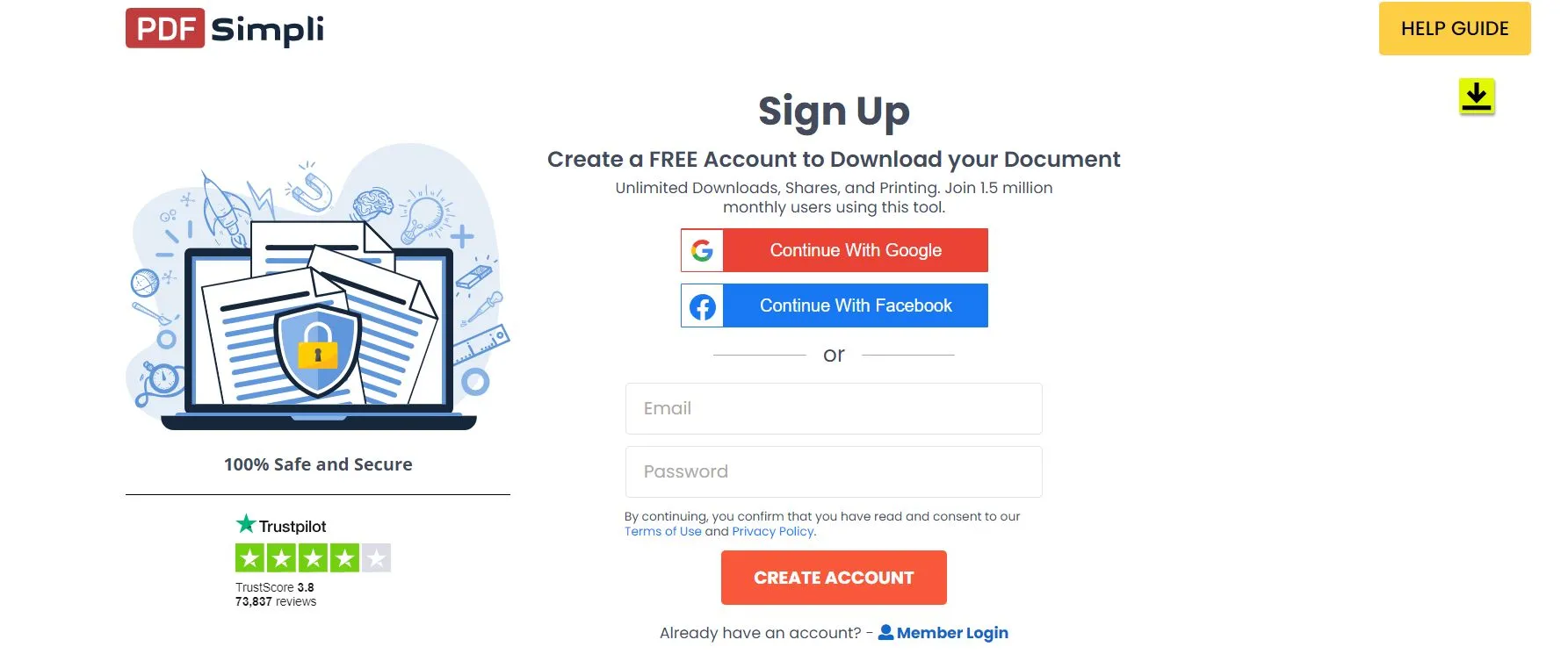
Top 5. PDF Expert
PDF Expert ist ein PDF-Editor für Mac, iPhone und iOS. Mit PDF Expert können Sie jede PDF-Datei bearbeiten und anpassen, einschließlich Kontoauszugsvorlagen. Mit PDF Expert können Sie nicht automatisch einen benutzerdefinierten Kontoauszug erstellen, aber Sie können einen Kontoauszug von Grund auf neu erstellen oder eine Kontoauszugsvorlage bearbeiten. Mit PDF Expert können Sie Ihre Kontoauszugsvorlage anpassen, in andere Dateiformate konvertieren, digitale Signaturen hinzufügen und vieles mehr.
Erstelle Sie einen Kontoauszug.
Schritt 1: Gehen Sie in PDF Expert zu „PDF erstellen“, um ein leeres PDF zu erstellen. Wählen Sie oben im Fenster die Schaltfläche „Bearbeiten“ aus und gestalten Sie Ihren Kontoauszug mit Text.

Schritt 2: Wenn Sie mit der Bearbeitung Ihrer Kontoauszugsvorlage fertig sind, können Sie auf die drei Kreise in der oberen rechten Ecke klicken und „Kopie speichern“, „Drucken“, „E-Mail“ oder was auch immer Sie sonst zum Speichern und Freigeben Ihres Kontoauszugsdokuments möchten, auswählen.
Fazit
Wenn Sie einen Kontoauszug erstellen müssen, entweder von Grund auf oder mit Hilfe einer Vorlage, gibt es viele Websites und Tools, die Ihnen bei der Erstellung von Kontoauszügen helfen. Alle sind schnell und einfach zu benutzen, haben aber ihre Vor- und Nachteile.
Wir empfehlen Ihnen dringend, UPDF als Kontoauszugsgenerator zu verwenden, da es schnell und genau ist, viele Tools zur Anpassung und Bearbeitung Ihres Kontoauszugs bietet und leistungsstarke AI-Tools enthält, mit denen Sie eine benutzerdefinierte Kontoauszugsübersicht erstellen können.
Windows • macOS • iOS • Android 100% sicher
 UPDF
UPDF
 UPDF für Windows
UPDF für Windows UPDF für Mac
UPDF für Mac UPDF für iPhone/iPad
UPDF für iPhone/iPad UPDF für Android
UPDF für Android UPDF AI Online
UPDF AI Online UPDF Sign
UPDF Sign PDF bearbeiten
PDF bearbeiten PDF kommentieren
PDF kommentieren PDF erstellen
PDF erstellen PDF-Formular
PDF-Formular Links bearbeiten
Links bearbeiten PDF konvertieren
PDF konvertieren OCR
OCR PDF in Word
PDF in Word PDF in Bild
PDF in Bild PDF in Excel
PDF in Excel PDF organisieren
PDF organisieren PDFs zusammenführen
PDFs zusammenführen PDF teilen
PDF teilen PDF zuschneiden
PDF zuschneiden PDF drehen
PDF drehen PDF schützen
PDF schützen PDF signieren
PDF signieren PDF schwärzen
PDF schwärzen PDF bereinigen
PDF bereinigen Sicherheit entfernen
Sicherheit entfernen PDF lesen
PDF lesen UPDF Cloud
UPDF Cloud PDF komprimieren
PDF komprimieren PDF drucken
PDF drucken Stapelverarbeitung
Stapelverarbeitung Über UPDF AI
Über UPDF AI UPDF AI Lösungen
UPDF AI Lösungen KI-Benutzerhandbuch
KI-Benutzerhandbuch FAQ zu UPDF AI
FAQ zu UPDF AI PDF zusammenfassen
PDF zusammenfassen PDF übersetzen
PDF übersetzen Chatten mit PDF
Chatten mit PDF Chatten mit AI
Chatten mit AI Chatten mit Bild
Chatten mit Bild PDF zu Mindmap
PDF zu Mindmap PDF erklären
PDF erklären Wissenschaftliche Forschung
Wissenschaftliche Forschung Papersuche
Papersuche KI-Korrektor
KI-Korrektor KI-Schreiber
KI-Schreiber KI-Hausaufgabenhelfer
KI-Hausaufgabenhelfer KI-Quiz-Generator
KI-Quiz-Generator KI-Mathelöser
KI-Mathelöser PDF in Word
PDF in Word PDF in Excel
PDF in Excel PDF in PowerPoint
PDF in PowerPoint Tutorials
Tutorials UPDF Tipps
UPDF Tipps FAQs
FAQs UPDF Bewertungen
UPDF Bewertungen Downloadcenter
Downloadcenter Blog
Blog Newsroom
Newsroom Technische Daten
Technische Daten Updates
Updates UPDF vs. Adobe Acrobat
UPDF vs. Adobe Acrobat UPDF vs. Foxit
UPDF vs. Foxit UPDF vs. PDF Expert
UPDF vs. PDF Expert

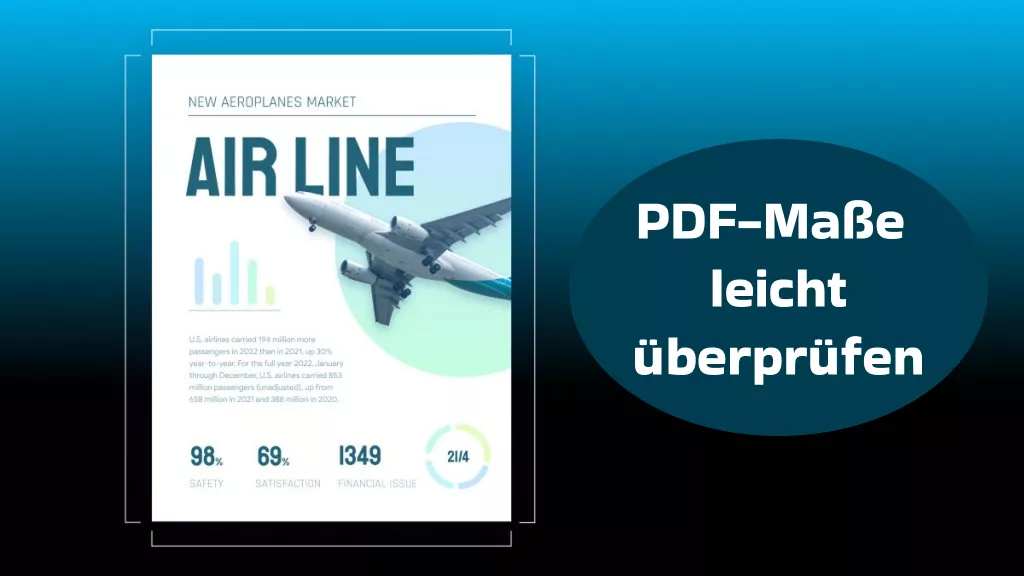






 Delia Meyer
Delia Meyer